
Editor php Apple akan memperkenalkan anda cara menggunakan PPT untuk membuat kaunter bergolek. Mula-mula, pilih Sisipkan Bentuk dalam PPT dan lukis segi empat tepat sebagai bingkai luar kaunter. Kemudian, masukkan kotak teks dan masukkan nombor awal. Seterusnya, salin kotak teks dan tampalkannya, secara beransur-ansur meningkatkan nombor. Akhir sekali, tetapkan kesan animasi kepada "muncul" dan laraskan selang masa untuk mencapai kesan balas bergolek. Kaedah operasi mudah ini membolehkan anda mencipta kesan balas yang sejuk dengan mudah, menjadikan kandungan PPT anda lebih jelas dan menarik.
1. Masukkan segi empat tepat hitam dengan saiz yang sama dengan PPT dan tiga segi empat tepat bulat ke dalam PPT.
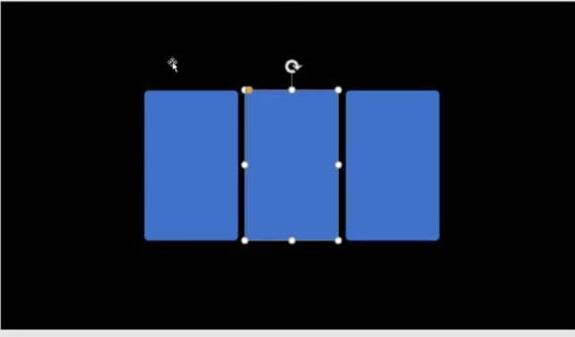
2. Mana satu yang patut anda pilih dahulu? cuka? Tahan kekunci trl, dan kemudian pilih segi empat tepat pertama, memberi perhatian kepada susunan pemilihan.
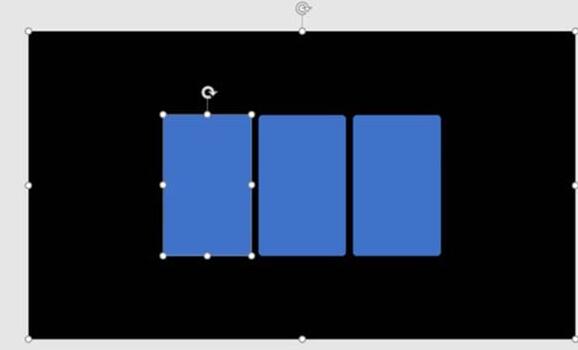
3 Cari [Merge Shapes] dalam [Format] di atas dan pilih [Potong].
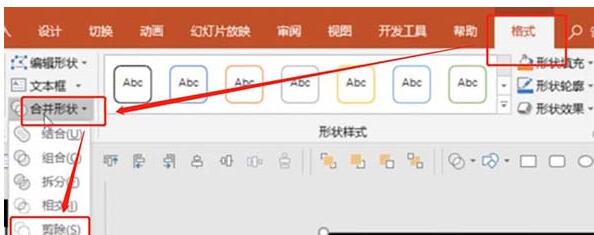
4. Ikuti dua langkah di atas untuk mengendalikan dua segi empat tepat bulat seterusnya, supaya anda akan mendapat tiga tingkap berongga.
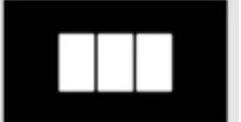
5 Masukkan dua kotak teks ke dalam PPT dan masukkan nombor masing-masing (tidak semestinya semua 0-9, hanya ulangan rawak untuk kemudahan tontonan, skala PPT telah dikurangkan.
Nota: Ruang antara nombor dalam kotak teks di sebelah kanan agak kecil Gunakan kekunci Enter untuk menjadikan ruang antara nombor lebih besar dalam kotak teks di sebelah kiri nombor pada kedua-dua belah.
Akhirnya tambahkan kotak teks dalam grid paling kiri dan masukkan nombor 1 sahaja.
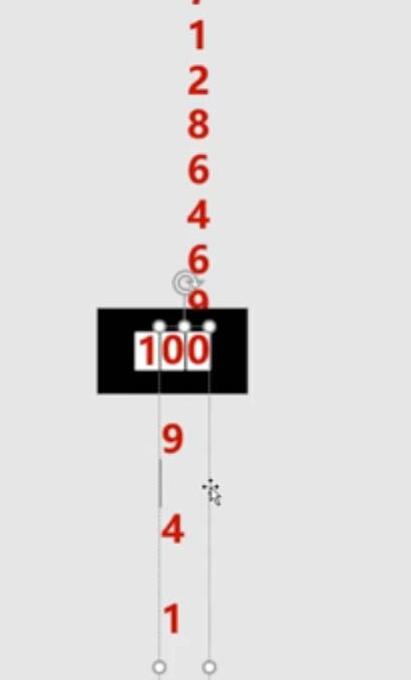
6. Tambahkan animasi [Fly In] pada tiga kotak teks.
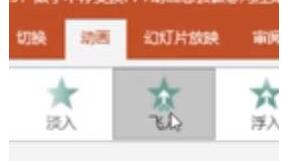
7 Tetapkan [Pilihan Kesan] nombor paling kanan kepada [Dari Bawah], dan tempohnya ialah 3.25 saat.
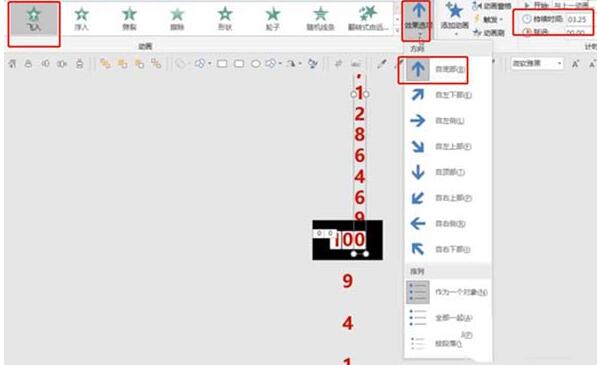
8 Begitu juga, tetapkan [Pilihan Kesan] nombor tengah kepada [Dari Atas] dan tempohnya kepada 3.25 saat.
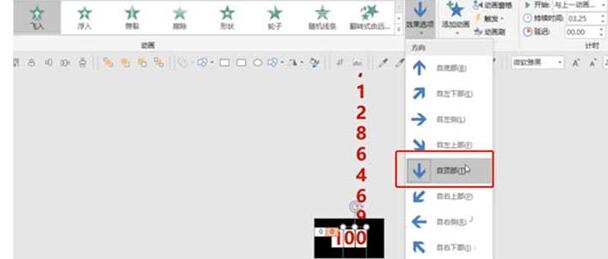
9 Tetapkan [Pilihan Kesan] nombor paling kiri kepada [Dari Bawah], dan tempohnya ialah 3.25 saat.
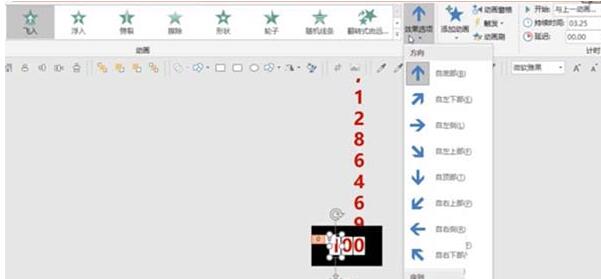
10. Klik main untuk lihat kesannya.
Atas ialah kandungan terperinci PPT melukis kaedah operasi pembilang bergolek. Untuk maklumat lanjut, sila ikut artikel berkaitan lain di laman web China PHP!
 perkataan kepada ppt
perkataan kepada ppt
 Bagaimana untuk memasukkan audio ke dalam ppt
Bagaimana untuk memasukkan audio ke dalam ppt
 ppt ke perkataan
ppt ke perkataan
 Bagaimana untuk menetapkan ppt skrin lebar
Bagaimana untuk menetapkan ppt skrin lebar
 Bagaimana untuk memasukkan nombor halaman dalam ppt
Bagaimana untuk memasukkan nombor halaman dalam ppt
 Mengapa video dalam ppt tidak boleh dimainkan?
Mengapa video dalam ppt tidak boleh dimainkan?
 Cara membuat carta dan carta analisis data dalam PPT
Cara membuat carta dan carta analisis data dalam PPT
 Bagaimana untuk menggantikan semua latar belakang ppt
Bagaimana untuk menggantikan semua latar belakang ppt




